Keksinnöllä USB-muistitikut ja kiintolevyt, Autorun-ominaisuus on ollut virusten, troijalaisten ja muiden haittaohjelmien hyökkäyksen kohde. Tämä johtuu siitä, että Autorun.inf voidaan helposti korvata ja osoittaa sitten käynnistävän haittaohjelman ja aloittavan tartunnan heti, kun laite asetetaan koneeseen. Helppous, jolla nämä virukset voivat kulkea järjestelmästä toiseen tahattoman käyttäjän avulla, aiheuttaa suuren turvallisuusriskin. Kenellekään ei olisi yllättävää, että Autorun-pohjaiset uhat ovat olleet viime vuosina yleisimpiä tartuntamuotoja.
Windows 7: n ja 8: n mukaan automaattinen käynnistys on oletuksena poissa käytöstä kaikissa laitteissa paitsi CD / DVD-levyissä, vaikka hiukan erilaista automaattitoistintoimintoa voidaan silti käyttää USB-laitteissa. Muut Windows-versiot saivat Microsoftilta korjaustiedoston käyttämään samalla tavalla jonkin aikaa sitten. Vaikka oma koneesi voisi olla haavoittumaton Autorun-virusuhkiin, se ei tarkoita automaattisesti, että myös muiden kansojen tietokoneet ovat, varsinkin jos ne käyttävät puhdasta Windows 7 -käyttöjärjestelmää. Vaikka olet poistanut automaattisen käynnistyksen asetukset itse, rekisteröintiohjelmat tai säätämisohjelmat voivat muuttaa asetusta tietämättäsi. On edelleen järkevää, että jos käytät usein USB-tikkuja tai kannettavia kiintolevyjä, kaikkensa estäminen mahdollisten Autorun-tyypin uhkien asentamisesta laitteille on tärkeää sekä tietokoneellesi että muille laitteille, joihin laitteet kytketään. Tässä on 7 ilmaista työkalua katsomaan.
1. Automaattinen rokote

Autorun Vaccine on erittäin yksinkertainen ja kannettava apuohjelma, joka estää tietokoneesi automaattisen käynnistyksen kokonaan. Se tekee tämän yksinkertaisesti tarkistamalla @SYS: DoesNotExist-merkinnän HKLM \ SOFTWARE \ Microsoft \ Windows NT \ CurrentVersion \ IniFileMapping \ Autorun.inf rekisteriavaimesta. Tämä käskee Windowsia käsittelemään Autorun.inf-tiedostoa kuin se olisi konfiguraatiotiedosto ennen Windows 95 -sovellusta. Kun seuraavan kerran asetat flash-aseman, kiintolevyn, CD / DVD: n tai muun siirrettävän tallennusvälineen järjestelmään, Windows ei suorita minkään mahdollisen Autorun.inf-tiedoston tietoja.
Lataa automaattisen rokotteen
2. Panda USB-rokote
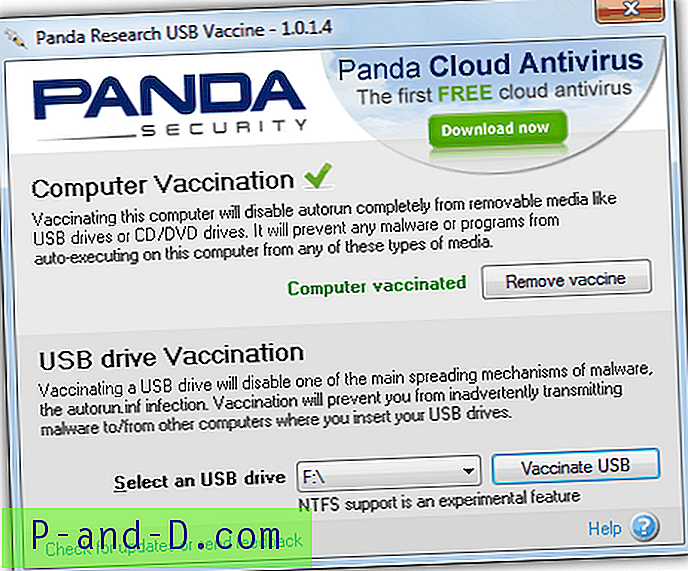
Panda-tietokonerokotustyökalu estää tietokonettasi suorittamasta kaikkia autorun.inf-tiedostoja asettamalla saman “@SYS: DoesNotExist” -rekisteriarvon kuin Autorun Vaccine -apuohjelma, joka estää automaattisen käynnistyksen myös CD / DVD-levyllä. USB-aseman rokotusvaihtoehto luo automaattisen autorun.inf-tiedoston ulkoiseen USB-asemaan, jotta virus ei voi tartuttaa sitä. Huomaa, että NTFS-muotoiltujen laitteiden tuki on ohjelmassa kokeellista ja sinun on otettava se erityisesti käyttöön asennuksen yhteydessä.
Lataa Panda USB -rokote
3. Bitdefender USB Immunizer
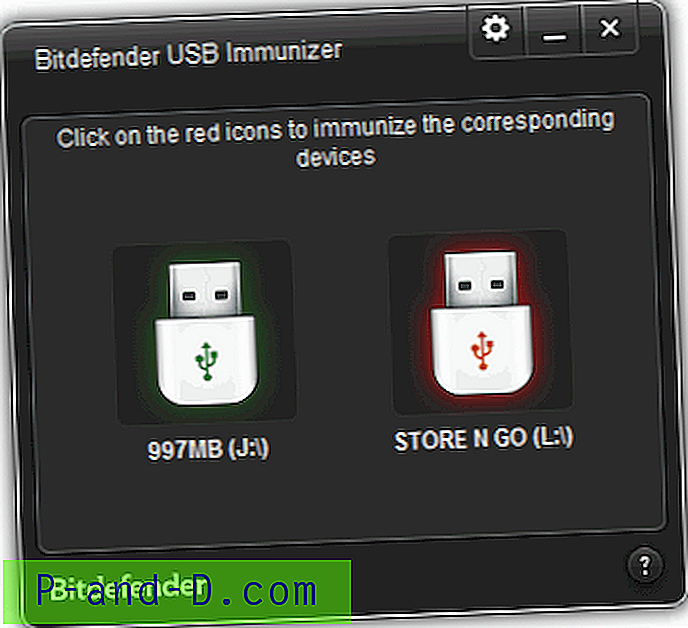
USB Immunizer on kannettava työkalu, joka pystyy immunisoimaan useita USB-laitteita helposti. Ohjelma luo tyhjän kirjoitussuojatun Autorun.inf-kansion USB-laitteelle, joka estää haittaohjelmia asentamasta omaa tiedostoa, joten mitään ei voida käynnistää automaattisesti lisäyksen yhteydessä. Napsauta punaista hehkuvaa laitetta immunisoimiseksi, vihreät ovat jo käsitelty. Napsauttamalla ikkunassa cog-kuvaketta voit ottaa automaattisen immunisoinnin käyttöön aina, kun USB-laite on kytketty. Autorun.infille annettujen erityisten oikeuksien vuoksi et voi vain poistaa sitä ja sinun on oltava joko erittäin kokenut, käyttää Linuxia aseman poistamiseen tai alustamiseen.
Lataa Bitdefender USB Immunizer
4. Ei automaattista käynnistystä
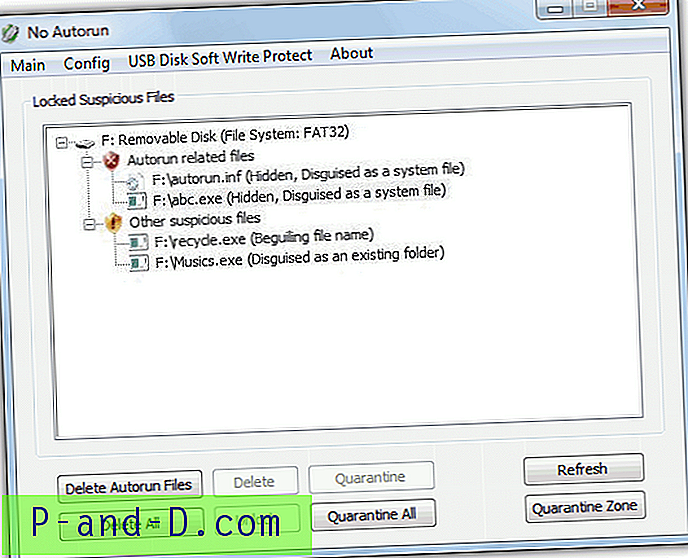
Ei automaattista käynnistystä on varsin hyödyllinen apuohjelma, koska automaattisen automaattisen käytöstä poistamisen perustoiminnon suorittamisen lisäksi on olemassa joitakin lisävarusteita, jotka on rakennettu lisää tietoturvaa varten. Yksi on ohjelmiston kirjoitussuojausvaihtoehto, joka voi käyttää ”StorageDevicePolicies” -rekisteriavainta pysäyttääksesi muokkaamisen tai kirjoittamisen flash-asemaan, kun se on asetettu. Se voi myös havaita muutamia yleisiä haitallisia tiedostoja, kuten Recycle.exe tai Musics.exe (lisää voidaan lisätä), ja karanteenida ne kykyyn avata ja poistaa joko epäilyttävät tiedostot tai Autorun.inf. Mitään automaattista käynnistystä ei voi käynnistää Windowsilla, ja voit poistaa kaikki automaattisen asennuksen käytöstä tai pitää sen käytössä vain CD / DVD-asemissa. Itse ohjelma on kannettava ja kooltaan alle 100 kt.
Lataa Ei autorun
5. Ninja Pendisk
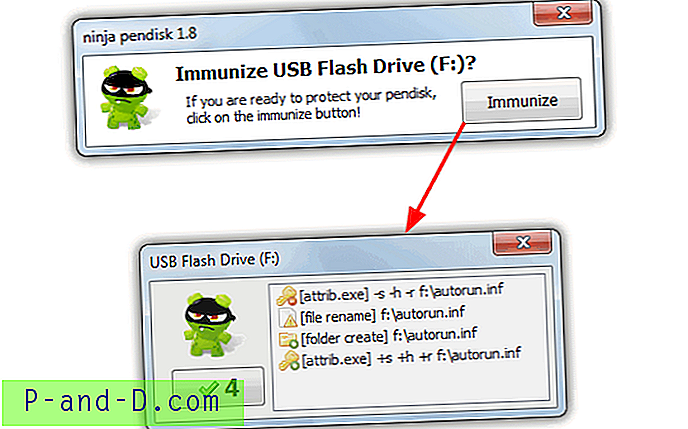
Ninja Pendisk on työkalu, joka ei yritä poistaa Automaattisen käynnistyksen käytöstä järjestelmän rekisterin kautta, vaan korvaa sen sijaan kaikki asennetussa USB-muistitikussa olevat Autorun.inf-tiedostot samannimisellä kansiolla. Koska monet haitalliset Autorun.inf-tiedostot yrittävät piilottaa ja suojata itseään laitteella, Ninja Pendisk nollaa tiedostomääritteet, nimeää sen uudelleen autorun.inf.old.txt-tiedostoon ja luo sitten kansion paikoilleen. Kansiona mikään ei voi lisätä sitä tai muokata sitä ja yrittää käynnistää haitallisia tiedostoja, jotka ovat hyödyllisiä, jos asemaa aiotaan käyttää muissa tietokoneissa. Ohjelma on kannettava ja istuu lokerossa ajon aikana, tarjotinvalikkovaihtoehtoa voidaan käyttää rokottamiseen automaattisesti ja myös automaattisen toiston poistaminen käytöstä.
Lataa Ninja Pendisk
6. Autorun syöjä
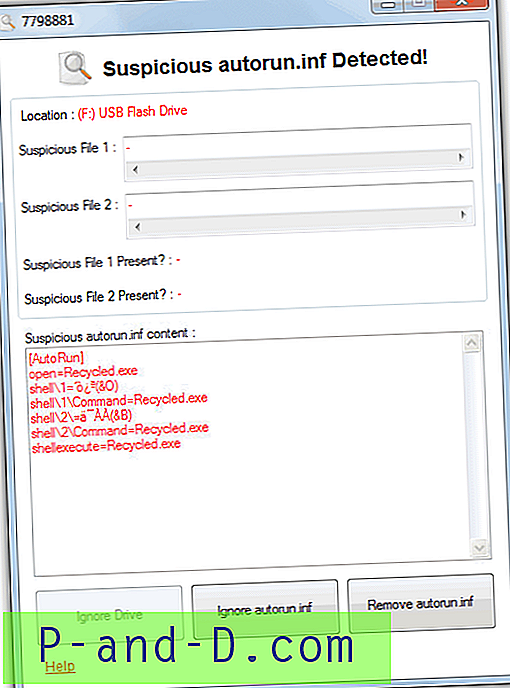
Autorun syöjä istuu järjestelmälokerossa tarkkailemalla sisään asetettua irrotettavaa asemaa ja tarkistaa, onko sillä autorun.inf. Sitten kun Autun eater etsii nähdä mitä se löytää inf-tiedostosta, se joko antaa sen mennä tai ponnahdusikkuna varoittaa sinua. Kaikki asetukset ovat lokeron kontekstivalikossa, ja niihin sisältyy muutama mielenkiintoinen toiminto, kuten haittaohjelmien aiheuttamien rikkoutuneiden Task Manager-, Regedit- ja Folder Options -rekisteröintien korjaaminen ja postiskannauksen suorittaminen Microsoft Security Essentials-komentorivillä, jos olet asentanut sen. .
Lataa automaattinen syöjä
7. Antirun vapaa
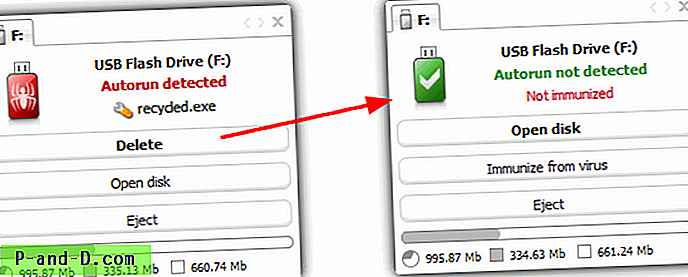
Antirunin ilmainen käyttöversio on melko helppo käyttää työkalua, ja se vain istuu järjestelmälokerossa ja varoittaa, jos laitteessa on autorun.inf-tiedosto ja mitä se haluaa käynnistää. Sitten voit poistaa inf-tiedoston, avata aseman, jos luotat siihen, tai poistaa laitteen uudelleen. Ikkunassa on aseman tilankäyttötilastoja ja voit myös vetää ja pudottaa tiedostoja ikkunaan, joka kopioi tiedostot asemaan. Antirun käyttää sekä “@SYS: DoesNotExist” - että “NoDriveTypeAutoRun” -rekisteriarvoja estääksesi kaikkien autorun.inf-tiedostojen käsittelyn, mukaan lukien CD / DVD-tallennusvälineiden käsittely.
Lataa Antirun





